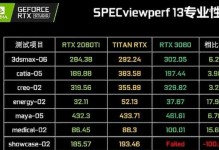在现代计算机的使用中,操作系统是最为关键的部分之一,而Windows8作为一款广泛应用于个人电脑的操作系统,具有更加友好和强大的功能。本文将详细介绍如何使用戴尔CD安装Windows8系统,让你能够轻松迎接这款新的操作系统。
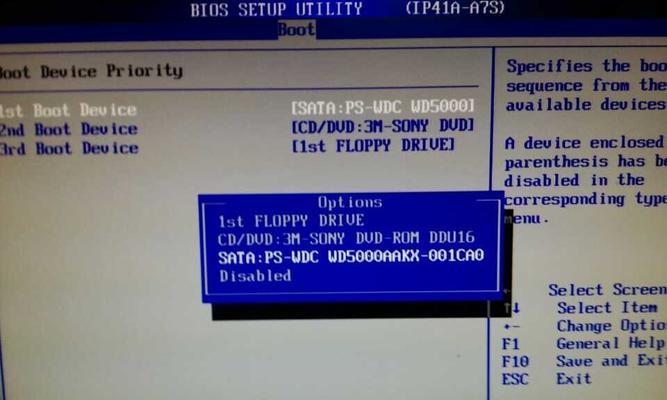
一:准备工作
1.1检查硬件兼容性
在开始安装之前,确保你的计算机硬件满足Windows8的最低要求,包括处理器、内存和硬盘空间等方面。
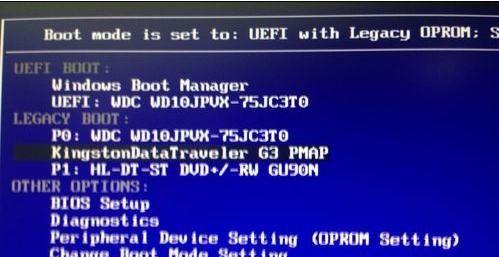
二:获取戴尔CD
2.1获取戴尔安装光盘
如果你是通过购买戴尔计算机来获取Windows8系统的,那么通常会随机附带一个安装光盘。如果你没有光盘或者光盘损坏了,可以联系戴尔客服获取一个替代的安装介质。
三:备份重要数据
3.1创建数据备份
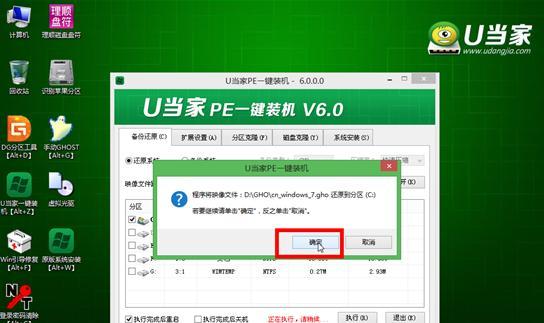
在安装系统之前,建议将重要的个人数据备份到外部存储设备,以防意外数据丢失。
四:设置计算机启动顺序
4.1进入BIOS设置
在开机过程中,按下计算机制造商指定的键(通常是F2、F12或Delete键)进入BIOS设置界面。
五:将CD设置为首选启动项
5.1寻找启动选项
在BIOS设置界面中,寻找到“启动选项”或“BootOptions”这一栏目。
六:保存并退出
6.1保存设置并退出BIOS
在修改完启动顺序之后,记得保存设置并退出BIOS设置界面。
七:插入戴尔CD
7.1将戴尔CD插入光驱
将戴尔安装光盘插入计算机的光驱中,并确保光驱能够正常工作。
八:重启计算机
8.1重新启动计算机
关闭计算机,并重新启动。计算机会从戴尔CD引导,进入Windows8的安装界面。
九:选择语言和区域设置
9.1选择所需的语言和区域设置
根据个人需要,选择适合自己的语言和区域设置。
十:输入产品密钥
10.1输入产品密钥
根据你购买的Windows8许可证,输入相应的产品密钥。
十一:接受许可协议
11.1阅读并接受许可协议
阅读Windows8的许可协议,并选择接受。
十二:选择安装类型
12.1选择安装类型
根据个人需要,选择新安装或升级安装方式。
十三:选择安装位置
13.1选择安装位置
在安装界面中,选择你想要将Windows8系统安装到的磁盘分区。
十四:等待系统安装
14.1等待系统安装完成
系统会开始自动安装Windows8,并在安装过程中进行必要的重启。耐心等待安装完成。
十五:完成安装并进行设置
15.1完成系统安装并进行设置
当系统安装完成后,按照引导进行Windows8的个性化设置和帐户创建等步骤。
通过本文的指导,你已经学会了如何使用戴尔CD来安装Windows8系统。遵循以上步骤,你可以轻松完成系统安装,并享受Windows8带来的强大功能和便利性。记得在操作前备份重要数据,以免造成不必要的损失。祝你操作顺利!